I Windows 8.1 og tidligere versioner vises proceslinjen og startmenuindstillinger under dialogboksen Opgavelinje og Startmenuegenskaber. Med Windows 10 flyttede Microsoft Start-menuindstillingerne til den nye indstillinger-app.
Med Windows 10 årsdagen opdatering, planlagt til udgivelse i juli 2016, planlægger Microsoft at flytte indstillingerne på proceslinjen til indstillingerne. Start med Windows 10 build insider preview build 14271, du kan finde alle proceslinjeindstillinger under appen Indstillinger. Når det er sagt, har Microsoft ikke tabt proceslinjen og Start Menu Properties dialog endnu, men kan slippe af med det samme i nær fremtid.
Kort sagt, du kan nu få adgang til alle proceslinjeindstillinger ved at navigere til appen Indstillinger. Indstillinger som lås proceslinjen, skjul proceslinjen automatisk, brug små proceslinjeknapper, tænd eller sluk for forhåndsvisningsfunktionen på skrivebordet, proceslinjens placering på skærmen og proceslinjens indstillinger for flere skærme findes under aktivitetslinjekategorien Indstillinger-appen.
Metode 1 af 2
Åbn proceslinjeindstillinger via Indstillinger i Windows 10
BEMÆRK: Denne metode virker kun i Windows 10 14271 eller overbygninger. Kontroller dit Windows 10 build-nummer, hvis proceslinjens indstillinger ikke vises under Indstillinger.
Trin 1: Åbn indstillinger-appen ved at klikke på Indstillinger-ikonet på Start-menuen eller samtidig trykke på Windows-logo og I- taster.

Trin 2: I appen Indstillinger skal du klikke på Personalization category og derefter klikke på Aktivitetslinje for at se alle proceslinjeindstillinger.

Metode 2 af 2
Åbn proceslinjeindstillinger fra skrivebordet
Trin 1: Højreklik på det tomme område på proceslinjen, og klik derefter på Egenskaber for at åbne siden Opgavelinjeindstillinger i Indstillinger-appen.
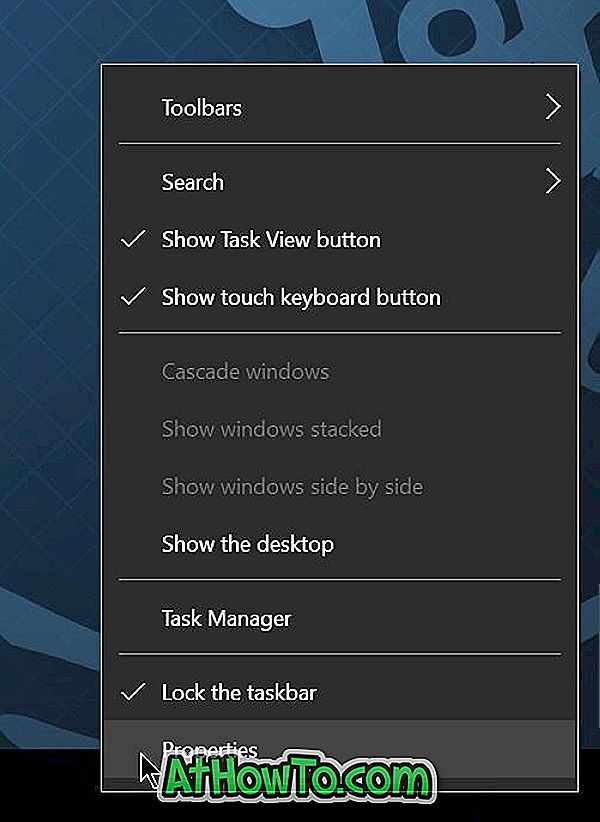

Vores 13 måder at tilpasse Windows 10-taskbar guide kan også være af interesse for dig.














